Een van de handigste functies van de Mail-app van iPhone is de mogelijkheid om e-mailadressen automatisch in te vullen op basis van je recente activiteiten; maar wat gebeurt er als vrienden, familie en collega’s van account wisselen? Maar wat gebeurt er als vrienden, familie en collega’s van account wisselen? Mail blijft het oude e-mailadres voorstellen, zelfs nadat je het hebt bijgewerkt naar het nieuwe adres in je Contacten! Maak je echter geen zorgen; er is een manier om verouderde contactgegevens in je Mail-app te verwijderen, zodat je iPhone elke keer het nieuwe, juiste adres gebruikt. Laten we nu beginnen met te leren hoe je oude e-mailadressen kunt verwijderen.
Gerelateerd: Een contact verwijderen op de iPhone
 Ontdek de verborgen functies van je iPhoneKrijg dagelijks een tip (met schermafbeeldingen en duidelijke instructies) zodat je je iPhone in slechts één minuut per dag onder de knie hebt.
Ontdek de verborgen functies van je iPhoneKrijg dagelijks een tip (met schermafbeeldingen en duidelijke instructies) zodat je je iPhone in slechts één minuut per dag onder de knie hebt.
Oude contacten verwijderen uit de Mail-app:
- Tik op de Mail app om deze te openen.
- Tik nu op het pictogram Nieuwe e-mail schrijven rechtsonder op je scherm.
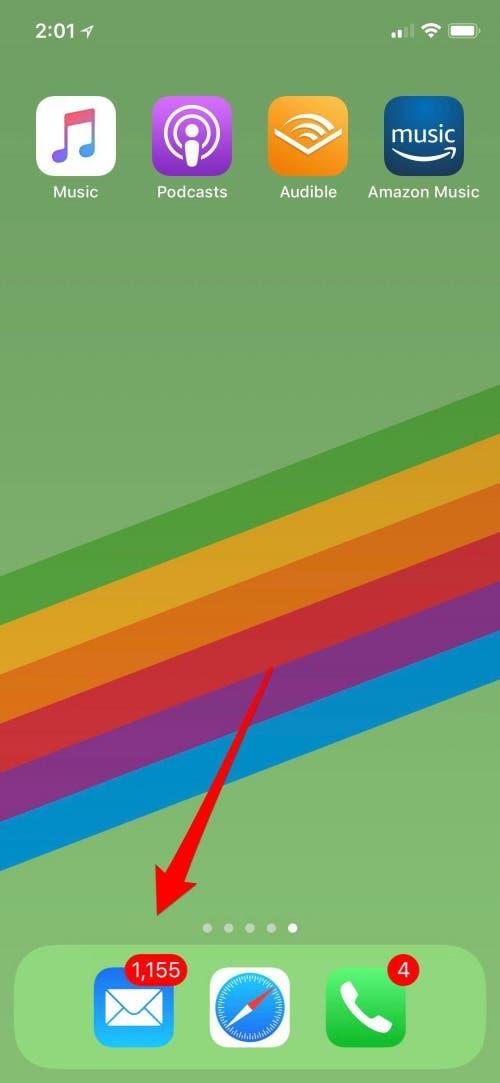
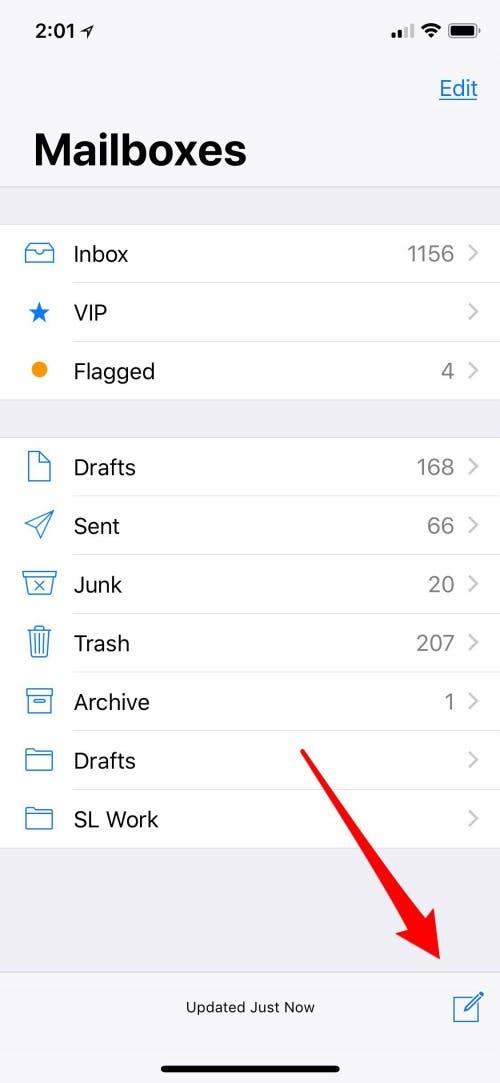
- Begin de naam van je contactpersoon te typen in het veld “Aan”.
- Recente contacten verschijnen met een kleine letter i in een cirkel ernaast; tik op de i naast het oude e-mailadres dat je wilt verwijderen.
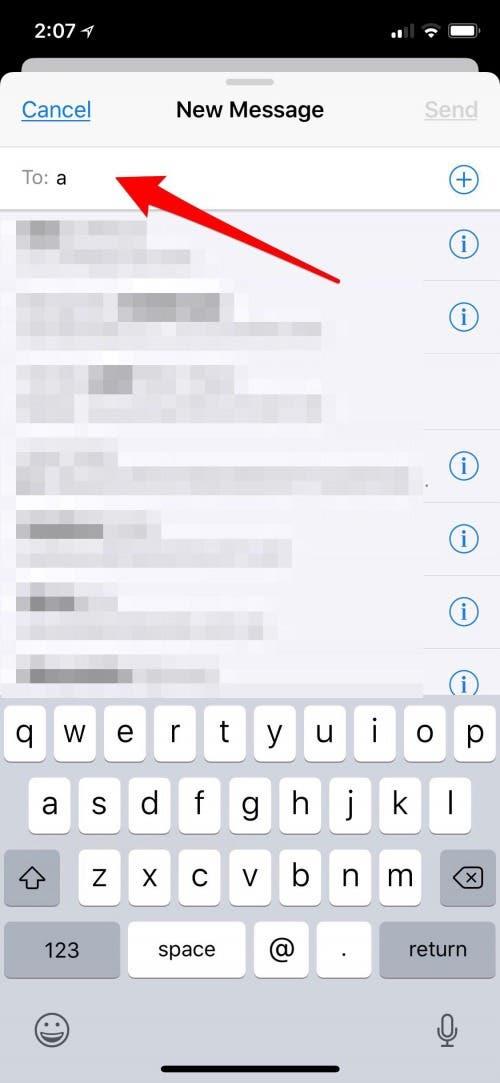
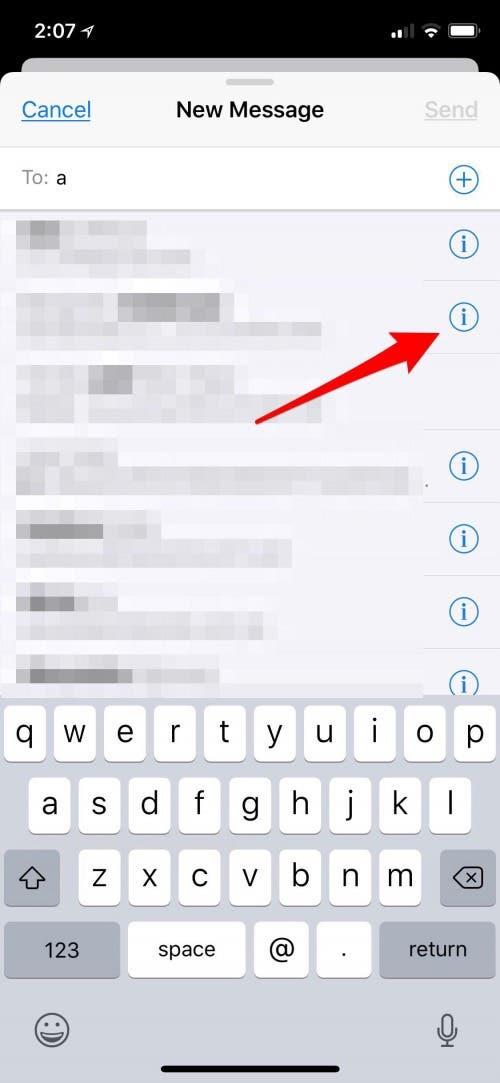
- Tik nu op Verwijderen uit Recente contacten om te voorkomen dat je iPhone dit e-mailadres in de toekomst nog zal voorstellen.
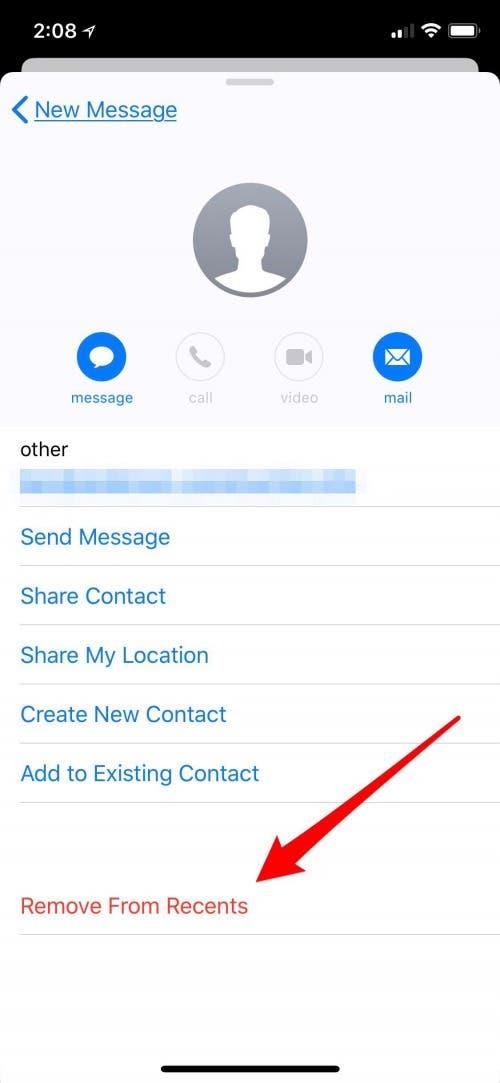
Bovenste afbeelding: sergey causelove / Shutterstock.com

